- Unity ユーザーマニュアル 2021.3 (LTS)
- パッケージと機能セット
- Unity の Package Manager
- Package Manager ウィンドウ
- 追加と除去
- Asset Store パッケージの更新
Asset Store パッケージの更新
Package Manager ウィンドウで Asset Store パッケージを更新できます。
-
Package Manager ウィンドウを開き、Packages メニューから My Assets を選択します。
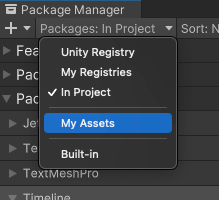
コンテキストを My Assets に切り替えます 利用可能なアップデートがある Asset Store パッケージの横に矢印が表示されます。
-
Asset Store パッケージの最新の更新を確認するには、Update date で リストをソート して、最新が一番上になるように並べ替えてください。
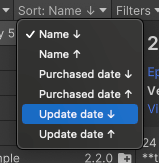
Sort メニューから Update date 降順を選択 パッケージのリスト から更新したいアセットパッケージを選択します。アセットパッケージの情報が 詳細ビュー に表示されます。
-
パッケージのリストで、Asset Store パッケージ名の左側にある展開アイコンをクリックします。
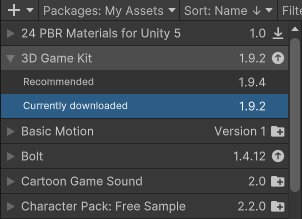
利用可能な Asset Store パッケージのバージョン 新しいバージョンは Recommended と表示され、インストール済みのバージョンは Currently downloaded と表示されます。
使用している Asset Store パッケージの新しいバージョンを選択し、詳細ビュー でそのバージョンの 詳細 を確認します。
-
Update ボタンをクリックします。
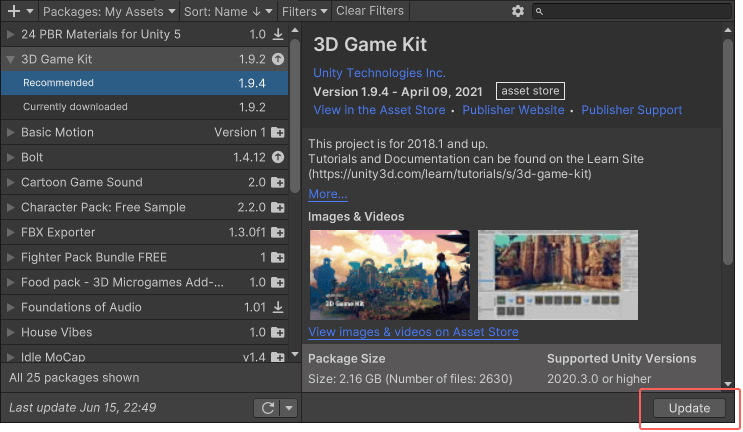
詳細ビューの右下にある ** Update** ボタン 注意: ダウンロードしたパッケージのバージョンが Unity エディターのバージョンと互換性がない場合、詳細ビューにメッセージが表示され、代替の Update (更新) ボタンが表示されます。これにより、互換性のあるバージョンのパッケージをダウンロードできます。

互換性のないバージョンのための Update ボタン プログレスバーが終了すると、新しい Asset Store パッケージのバージョン情報が 詳細ビュー に表示されます。新しいパッケージはすぐに使用できます。
- My Assets フィルターは Unity 2019.3 で追加NewIn20193
Copyright © 2023 Unity Technologies. Publication 2021.3